没有什么特别要求的话,现在PC安装操作系统,都是选择Windows 10 x64了,现在的版本号更新到了1703。在今年秋季还有一次更新,叫做Windows 10 Fall Creators,更新将引入Fluent Design System,无限期待。经常为自己为别人安装系统,工程量庞大,有的时候记不住细枝末节,特写此文以记之。

一、PC软件方面的准备
1. 系统镜像文件的准备
MediaCreationTool22H2.exe
直接浏览微软官方网站:
https://www.microsoft.com/zh-cn/software-download/windows10
点击“立即下载工具”按钮,下载到一个“MediaCreationTool22H2.exe”的安装文件(后面版本号可能会时间的不同而变化)。
在本地硬盘上运行此工具,就是一个Windows10系统安装(U盘)创建程序。
在接受声明和许可条款之后,进入到“创建安装介质”一步,把你的优盘制作成Win10安装盘。
微软的最新的Windows11下载网址:
https://www.microsoft.com/zh-cn/software-download/windows11
[s]传统的系统制作方法,不推荐了[p]
传统的ISO下载刻录方式,但是现在由于镜像文件中的一个单个文件install.wim大于4G,造成了一些麻烦,不太推荐:
①系统下载
先下载到微软最新的Windows 10系统,当然你可以去微软下载,如果有可能的话。
但是,我一直在http://msdn.itellyou.cn(MSDN,我告诉你)下载。
网站有一个声明:
“本站仅为个人性质的原版软件信息收录站点。2007年开始至今,从未有意标榜或冒充是微软官方网站,微软官方标识请认准:Microsoft。”
一般选择Windows10中文简体:
Windows 10 (Multiple Editions), Version 1703 (Updated March 2017) (x64) - DVD (Chinese-Simplified)
文件名:
cn_windows_10_multiple_editions_version_1703_updated_march_2017_x64_dvd_10194190.iso
SHA1:
054C741DED8989F4D0D419946EB37182F20E4482
文件大小:4.27GB
发布时间:2017-04-05
下载链接(直接复制粘贴到迅雷):
ed2k://|file|cn_windows_10_multiple_editions_version_1703_updated_march_2017_x64_dvd_10194190.iso|4587292672|373B263D307F6AA2486A74E557DD22C9|/
②驱动下载
⑴ 根据电脑品牌型号不同,使用电脑的SN到其官网下载。
⑵ 使用驱动精灵,到驱动精灵官网,下载带网卡驱动的版本。
2. 安装系统的U盘的制作
现在使用光盘安装的人越来越少了,大多数是使用U盘安装,就连微软卖系统,也提供U盘版本了。通常大家使用UltraISO来制作。
① UltraISO绿色免安装版下载地址:
http://www.downg.com/soft/1585.html
②UltraISO制作U盘启动盘的过程
这里推荐“瓢蟲MONSTER”的博客,说的很详细。
《UltraISO制作U盘启动盘安装Win7/9/10系统攻略》
http://www.cnblogs.com/pchmonster/p/4716708.html
从瓢蟲MONSTER的博客借用两张图,说一下最关键的两步:
⑴ 打开UltraISO后,选择主菜单中的【文件 | 打开…】,打开刚才下载好的ISO文件
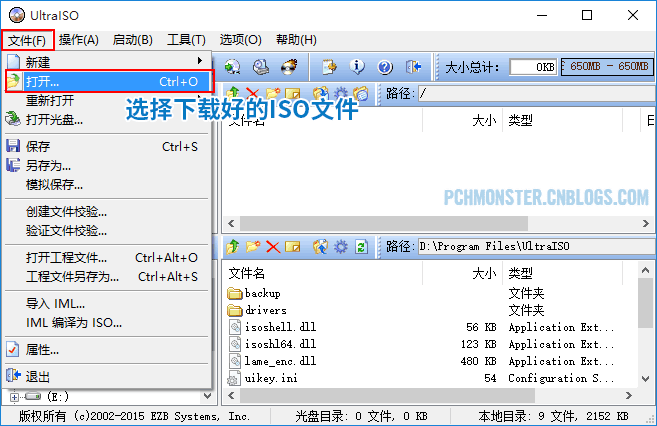
⑵ 然后选择【启动 | 写入硬盘映像…】

⑶ 在弹出的“写入硬盘映像”对话框中,请确保“硬盘驱动器”选中的是你的U盘。
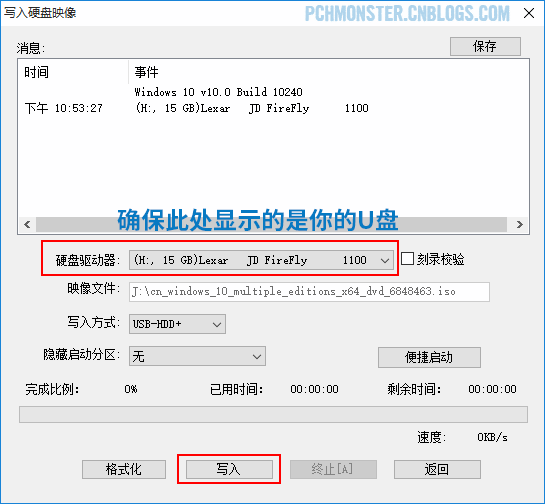
另外百度经验也有类似教程:
http://jingyan.baidu.com/article/19192ad85aa445e53e5707c2.html
也可以使用微软官方的工具
Windows USB/DVD Download Tool
http://www.microsoft.com/en-us/download/windows-usb-dvd-download-tool
3. 若制作完启动盘后,U盘实际只有1G左右大小
本来下载的Win10系统镜像ISO有4G多,但是刻完的U盘才1G多,很显然不对劲,如果这时候拿去装系统,会在安装第二步的时候显示错误对话框:
“Windows无法打开所需文件D:\Sources\install.wim”
分析原因:
这是因为Win10镜像中的install.wim文件大小超过了4G,而UltraISO制作的安装盘格式是FAT32的,不支持单个文件4G以上。
第1种解决办法:
STEP 1
依然用UltraISO正常制作完U盘(启动盘依旧为1G左右),然后把U盘转换NTFS文件格式:
WIN+R 打开 CMD
输入命令:
convert x: /fs:ntfs
(x为U盘的盘符,如D: /fs:ntfs)
STEP 2
最后把下载好的系统镜像文件中的sources目录里的install.wim解压出来,并将其覆盖到U盘的Sourses对应文件夹中。
STEP3
重启,装系统。
第2种解决办法:
用Rufus制作系统安装U盘
制作方法链接:https://zhuanlan.zhihu.com/p/519282887
Rufus官网下载地址:https://rufus.ie/downloads
截止2022-11-28,最新版本为Rufus 3.21 (1.3M)
注意,为了兼容性更好,尽量不要制作UEFI模式:
① 将“分区类型”选为“MBR”,后面的“目标系统类型”会自动更改为“BIOS(或UEFI-CSM)”
② 将“文件系统”选为“NTFS”。
◆ 镜像存在此问题的,是从2019年开始,以后都是如此了。
例如:
cn_windows_10_consumer_editions_version_1809_updated_jan_2019_x64_dvd_34b4d4fb.iso
cn_windows_10_consumer_edition_version_1809_updated_feb_2019_x64_dvd_4594b528.iso
[/p]
二、PC硬件方面的准备
通常一台电脑拿来,如果是双硬盘的,先将负责仓储的机械硬盘摘下来,只留SSD。
1. 进入电脑的BIOS进行一些必要设置
(根据电脑的不同,点DEL或者F1\F2)
① 找到BIOS里面的BOOT菜单
Boot Mode要设置为UEFI。(Legacy 是普通模式,不要)
(有的这个项目名称叫做Boot option filter,UEFI写成了UEFI only)
② 如果有USB BOOT,要选择为Enabled
③ 如果你的BIOS里有这些请设置下
secure boot 设置为 Disabled 〖禁用启动安全检查〗
OS Optimized设置为 Others 或 Disabled 〖系统类型设置〗
CSM(Compatibility Support Module) Support设置为 Yes
UEFI/Legacy Boot选项选择成 Both
UEFI/Legacy Boot Priority选择成 UEFI First 或 UEFI only
2. 重启电脑,插上刚才做好的系统安装U盘,开始安装系统
有些稍微旧一些的电脑, U盘要插到电脑的USB2.0插口(不要插在3.0上)。新买的电脑没什么问题。
现在大多数电脑主板都系统有一个专门的按键来修改启动顺序,比较常用的是F8,F9,F11或者F12等等,有些笔记本要同时按住Fn键才行。
Win10 10240安装密钥(临时):
VK7JG-NPHTM-C97JM-9MPGT-3V66T
W269N-WFGWX-YVC9B-4J6C9-T83GX
硬盘MBR格式转换成GPT格式
因为Windows安装程序在UEFI模式下只识别GPT分区。此时按步骤试一下,能否安装系统,能安装说明硬盘分区是GPT格式的,一。般的新SSD都是这个格式。不能安装,说明硬盘式旧的MBR格式,需要转换成GPT格式。
硬盘MBR格式转换成GPT格式,方法有很多:
①将硬盘挂在其他电脑上,使用命令行或其他专业硬盘分区工具,如:DiskGenius
②在安装系统的过程中转换
㈠安装过程中遇到问题:
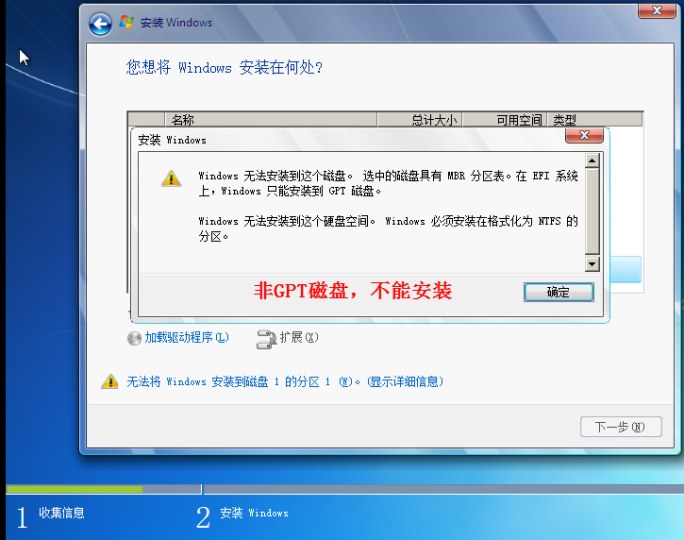
㈡回退到“安装Windows”如下界面(选择语言界面),按Shift+F10,就会启动具有管理员权限的CMD
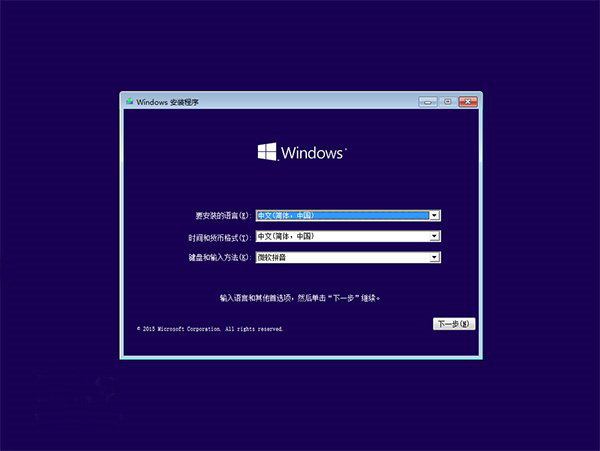
进入CMD程序后,依次输入以下命令:
第一步:按Shift + F10组合键,会出现命令提示符(管理员)界面
第二步、键入diskpart命令后回车,然后完成下面的命令,相关命令为:
1、list disk-------------------列出系统计算机所有磁盘
2、select disk 0 --------------选择0号磁盘,数字并不一定和下面截图完全相同
我们需要根据磁盘大小,判断安装系统的目标磁盘
第三步、选定磁盘后,完成下述命令,相关命令为:
1、clean------------------------清除磁盘,该命令将擦除磁盘上的所有数据
2、convert gpt------------------将磁盘转换为GPT格式
第四步、输入Exit,退出命令提示符界面,返回安装界面
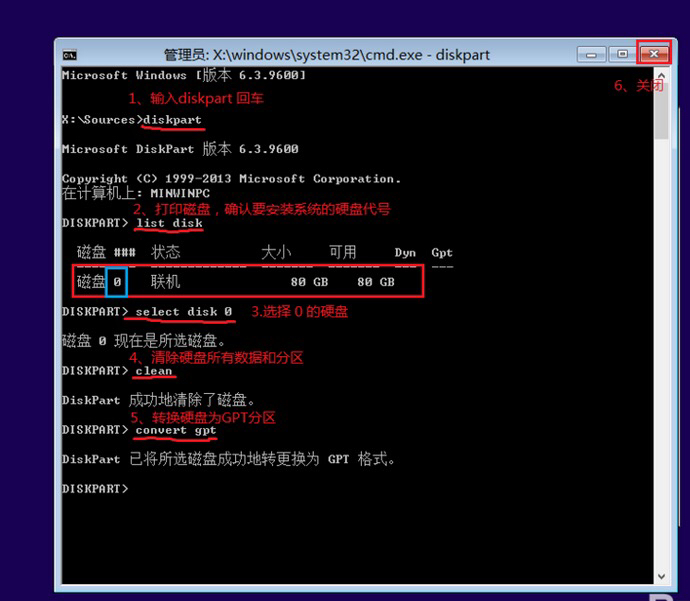
三、安装Windows 10
经过上面的准备,就可以按照安装Windows的步骤,一步步的进行了,其中有一步是给硬盘分区,如果单独一块SSD做系统盘就不用分区,如果容量很大,需要分区的,请按以下步骤:
C 盘分区大小 = 计算器获得的值 + 隐藏分区大小总和
①计算器在这个页面找:
具体分区方法,在“异次元软件” 「在线硬盘整数分区计算器」
http://www.iplaysoft.com/tools/partition-calculator/
②隐藏分区大小总和:
隐藏分区在安装系统的时候直接查看,不知是否因系统和电脑而异,Windows 10 自动创建的隐藏分区大小如下:
恢复分区:450 MB
系统分区:100 MB
MSR (保留):16 MB
总计:566MB
例如,如果C盘想分100G整数,就输入102407 MB + 566MB = 102973MB
延伸阅读:
Windows 10 怎样计算硬盘整数分区?1GB应该等于多少MB
http://www.iplaysoft.com/p/howto-calculate-partition-size
另一个分区计算器:
https://www.liuliye.com/tools/fenqu.html
四、给电脑安装适合Windows 10的硬件驱动
⑴ 根据电脑品牌型号不同,使用电脑的SN到其官网下载。
⑵ 使用驱动精灵,到驱动精灵官网,下载带网卡驱动的版本。
五、安装常用软件
① Office 2016
⑴中文简体零售版:
依然是在MSDN,我告诉你
Office Professional Plus 2016 (x86 and x64) - DVD (Chinese-Simplified)
文件名:
cn_office_professional_plus_2016_x86_x64_dvd_6969182.iso
SHA1:
277926A41B472EE38CA0B36ED8F2696356DCC98F
文件大小:2.41GB
发布时间:2015-09-22
下载地址(直接复制粘贴到迅雷):
ed2k://|file|cn_office_professional_plus_2016_x86_x64_dvd_6969182.iso|2588266496|27EEA4FE4BB13CD0ECCDFC24167F9E01|/
⑵中文简体大客户版:
其他地方获得,注意文件名开头的SW字样,和零售版的cn不同。
Office 2016 专业增强版64 位(Office Professional Plus 2016):
文件名:
SW_DVD5_Office_Professional_Plus_2016_64Bit_ChnSimp_MLF_X20-42426.ISO
SHA1: AEB58DE1BC97685F8BC6BFB0A614A8EF6903E318
下载地址(直接复制粘贴到迅雷):
ed2k://|file|SW_DVD5_Office_Professional_Plus_2016_64Bit_ChnSimp_MLF_X20-42426.ISO|1123452928|31087A00FF67D4F5B4CBF4AA07C3433B|/
② 字体
仿宋_GB2312
楷体_GB2312
方正小标宋简体
http://font.lianty.com:8081/0/958/标准仿宋体简.rar
http://font.lianty.com:8081/0/958/标准楷体简.rar
http://font.lianty.com:8081/0/958/标准仿宋体简.rar
③ 输入法
搜狗拼音输入法:
④ QQ
http://dldir1.qq.com/qqfile/qq/QQ8.9.3/21149/QQ8.9.3.exe
⑤ 阿里旺旺
https://alimarket.taobao.com/markets/qnww/portal-group/ww/index?spm=a21e4.8067995.593147.4.rcunVi
⑥ Adobe Reader
Adobe Reader 10.1.0 简体中文版
http://ardownload.adobe.com/pub/adobe/reader/win/10.x/10.1.0/zh_CN/AdbeRdr1010_zh_CN.exe
⑦ 视频播放器
Splayer 射手:
Potplayer:
⑧ 迅雷极速版
有人说这可能是迅雷极速版的最后一个版本号了:
http://down.sandai.net/thunderspeed/ThunderSpeed1.0.35.366.exe
⑨ Adobe 系列软件
远景论坛的这篇文章值得一看(由于Adobe升级,暂时不行了):
《打造你无敌的影像编辑系统 --- Adobe CC 2017 官方下载安装及激活!》
http://bbs.pcbeta.com/viewthread-1725303-1-1.html
⑩ 浏览器
Firefox
https://ftp.mozilla.org/pub/firefox/releases/
https://www.mozilla.org/zh-CN/firefox/all/
Chrome
如果能打开Google.cn的话,可以试用如下网址:
https://www.google.cn/chrome/browser/desktop/index.html?standalone=1&platform=win64
https://www.chromestatus.com/features/schedule
⑾ 独立安装 Picture Manager
http://www.staycu.com/archives/56
六、系统调试


👻